win10的系统现在是很多人都默认使用的操作系统,现版本也进行了十分详细的完善,最近有不少得到用户在使用的过程中遇到了这个问题,就是此电脑和文件夹的快捷方式打不开,不清
win10的系统现在是很多人都默认使用的操作系统,现版本也进行了十分详细的完善,最近有不少得到用户在使用的过程中遇到了这个问题,就是此电脑和文件夹的快捷方式打不开,不清楚要如何进行处理,那么今天自由互联小编在这里就来和大伙进行一下解决方法的分享。
1、鼠标右键点击任务栏空白的地方,选择任务管理器。
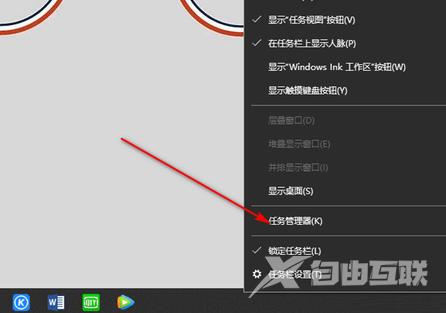
2、可以看到Windows进程。
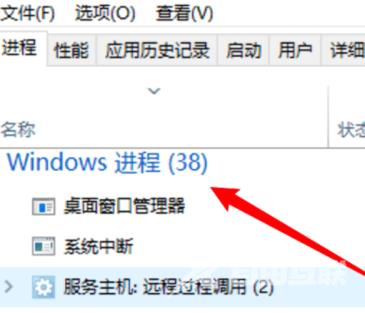
3、然后找到windows资源管理器。
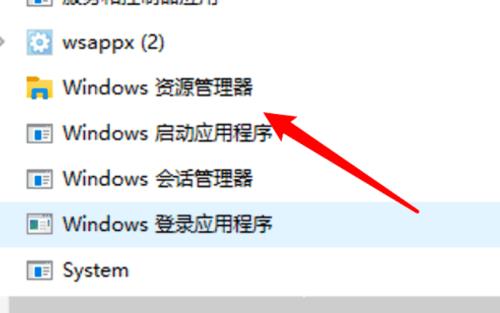
4、右键windows资源管理器,选择重新启动。
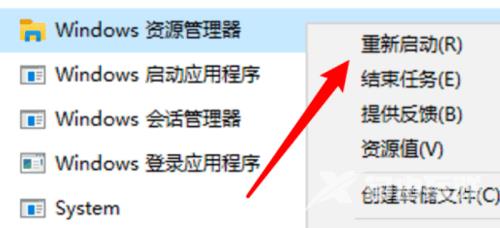
5、这样就完成了,回到桌面试试,就可以打开此电脑了。

上述的内容就是Windows10系统无法打开此电脑和文件夹的解决方法,希望能够帮助到各位,更多相关教学都在这里获取阅读。
【文章转自印度服务器 http://www.558idc.com/yd.html提供,感恩】